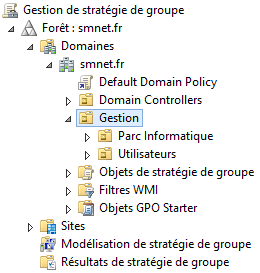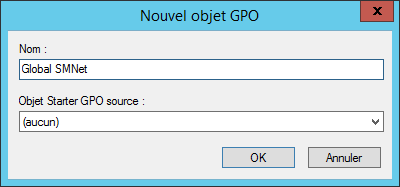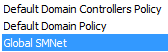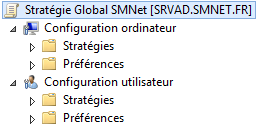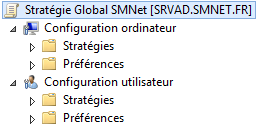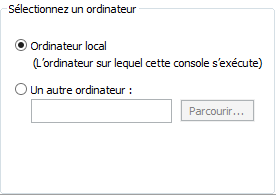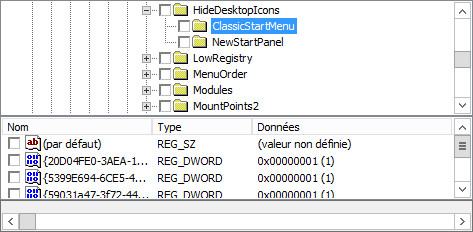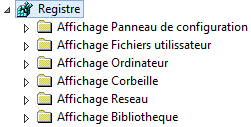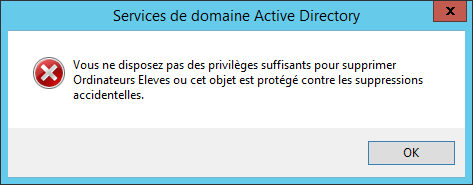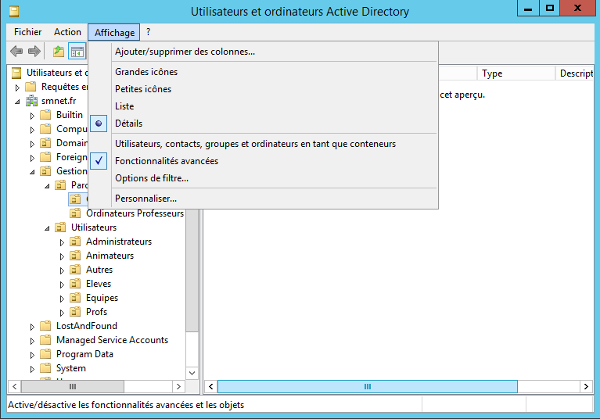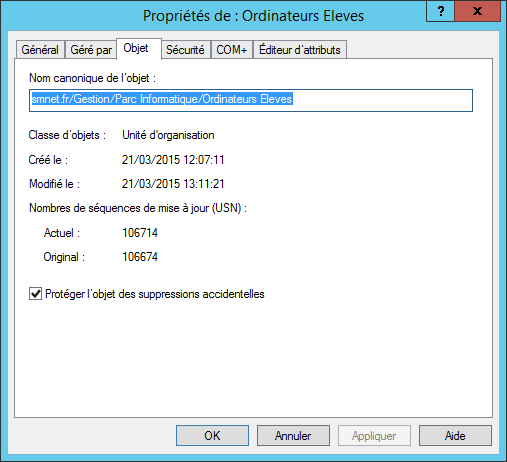IX. GPO (GROUP POLICY OBJECT)
Les GPO sont gérées par l'outil GPMC (Console de gestion des stratégies de groupe) :
=> Bouton droit de la souris sur l'icône Windows de la barre des tâches.
=> Cliquez sur "Panneau de configuration".
=> Cliquez sur "Système et sécurité".
=> Cliquez sur "Outils d'administrations".
=> Double-cliquez sur "Gestion des stratégies de groupe".
9.1 - Créer une GPO sans liaison automatique
Pour créer une GPO non liée, vous devez la créer dans le conteneur "Objets de stratégie de groupe".
=> Bouton droit de la souris sur "Objets de stratégie de groupe".
=> Cliquez sur le bouton "Nouveau".
=> Tapez un nom ; exemple : "Global SMNet".
=> Cliquez sur le bouton "OK".
9.2 - Lier une GPO à un conteneur
Vous souhaitez lier la GPO "Global SMNet" à l'U.O. "Gestion" :
=> Bouton droit de la souris sur l'U.O. "Gestion".
=> Cliquez sur l'option "Lier un objet de stratégie de groupe existant...".
=> Sélectionnez l'objet "Global SMNet" puis cliquez sur "OK".
9.3 - Paramétrer les stratégies : Configuration Ordinateur
La Configuration Ordinateur décrite ci-dessous me permet de contrôler efficacement les postes des utilisateurs. Tenez compte de vos propres besoins
pour les stratégies sur "Windows Defender", "Windows Installer", "Windows Store",
"Fichiers hors connexion" et "Profils utilisateurs". Personnellement j'empêche toutes les mises à jour individuelles,
toutes installations de logiciels non autorisées par le service informatique ; Windows Defender est désactivé pour éviter un conflit
avec Kaspersky qui est géré à partir d'un serveur d'applications dédié.
=> Développez l'arborescence "Objets de stratégie de groupe".
=> Bouton droit de la souris sur "Global SMNet".
=> Cliquez sur le bouton "Modifier...".
=> Développez : "Configuration ordinateur" => "Stratégies" => "Paramètres Windows"
=> "Paramètres de sécurité" => "Stratégie locales" => "Attribution des droits
utilisateur".
| STRATÉGIE |
PARAMÈTRE DE STRATÉGIE |
| Modifier l'heure système |
SMNET\profs, SMNET\eleves, SMNET\animateurs |
=> Développez : "Configuration ordinateur" => "Stratégies" => "Paramètres Windows"
=> "Paramètres de sécurité" => "Stratégie locales" => "Options de sécurité".
| STRATÉGIE |
PARAMÈTRE DE STRATÉGIE |
| Ouverture de session intéractive : ne pas afficher le dernier nom d'utilisateur |
Activé |
| Ouverture de session intéractive : ne pas demander la combinaison de touches Ctrl+Alt+Suppr |
Activé |
| Périphériques : empécher les utilisateurs d'installer des pilotes d'imprimantes |
Activé |
=> Développez : "Configuration ordinateur" => "Stratégies" => "Paramètres Windows"
=> "Paramètres de sécurité" => "Stratégie locales" => "Journal des événements".
| STRATÉGIE |
PARAMÈTRE DE STRATÉGIE |
| Durée de stockage du journal de sécurité |
7 jours |
| Durée de stockage du journal des applications |
7 jours |
| Durée de stockage du journal système |
7 jours |
| Empêcher le groupe d'invités locaux d'accéder au journal de sécurité |
Activé |
| Empêcher le groupe d'invités locaux d'accéder au journal système |
Activé |
| Interdire au groupe local invité l'accès au journal des applications |
Activé |
| Méthode de stockage du journal de sécurité |
Par jour |
| Méthode de stockage du journal des applications |
Par jour |
| Méthode de stockage du journal système |
Par jour |
=> Développez : "Configuration ordinateur" => "Stratégies" => "Modèle
d'administration..." => "Composants Windows" => "Assistance en ligne".
| STRATÉGIE |
PARAMÈTRE DE STRATÉGIE |
| Désactiver l'aide active |
Activé |
=> Développez : "Configuration ordinateur" => "Stratégies" => "Modèle
d'administration..." => "Composants Windows" => "Centre de sécurité".
| STRATÉGIE |
PARAMÈTRE DE STRATÉGIE |
| Activer le Centre de sécuirté |
Désactivé |
=> Développez : "Configuration ordinateur" => "Stratégies" => "Modèle
d'administration..." => "Composants Windows" => "Explorateur de jeux".
| STRATÉGIE |
PARAMÈTRE DE STRATÉGIE |
| Désactiver le téléchargement d'informations sur les jeux |
Activé |
| Désactiver les mises à jour de jeux |
Activé |
| Désactiver le suivi de l'heure de la dernière utilisation d'un jeu du dossier jeu |
Activé |
=> Développez : "Configuration ordinateur" => "Stratégies" => "Modèle
d'administration..." => "Composants Windows" => "Gadgets du bureau".
| STRATÉGIE |
PARAMÈTRE DE STRATÉGIE |
| Désactiver les gadgets du Bureau |
Activé |
| Restreindre la décompression et l'installation des gadgets qui ne sont pas signés numériquement |
Activé |
| Désactiver les gadgets du Bureau installés par l'utilisateur |
Activé |
=> Développez : "Configuration ordinateur" => "Stratégies" => "Modèle
d'administration..." => "Composants Windows" => "Groupe résidentiel".
| STRATÉGIE |
PARAMÈTRE DE STRATÉGIE |
| Empêcher l'ordinateur de rejoindre un groupe résidentiel |
Activé |
=> Développez : "Configuration ordinateur" => "Stratégies" => "Modèle
d'administration..." => "Composants Windows" => "Interface utilisateur latérale".
| STRATÉGIE |
PARAMÈTRE DE STRATÉGIE |
| Désactiver les astuces |
Activé |
=> Développez : "Configuration ordinateur" => "Stratégies" => "Modèle
d'administration..." => "Composants Windows" => "Internet Explorer".
| STRATÉGIE |
PARAMÈTRE DE STRATÉGIE |
| Désactiver les notifications de performances des modules complémentaires |
Activé |
| Ne pas autoriser les utilisateurs à activer ou désactiver les modules complémentaires |
Activé |
| Autoriser les services Microsoft à fournir des suggestions améliorées à mesure que l'utilisateur
entre du texte dans la barre d'adresses |
Désactivé |
| Activer la barre des menus par défaut |
Activé |
| Désactiver la récupération automatique après blocage |
Activé |
| Désactiver l'invite d'exécution d'ActiveX |
Activé |
| Désactiver le volet des favoris |
Activé |
| Empêcher l'installation par l'utilisateur des contrôles ActiveX |
Activé |
| Désactiver Rouvrir la dernière session de navigation |
Activé |
| Empêcher le contournement des avertissements du filtre SmartScreen |
Activé |
| Interdire la fonctionnalité "Corriger les paramètres" |
Activé |
| Empêcher la gestion du filtre anti-hameçonnage |
Activé / Manuel |
| Empêcher la gestion du filtre SmartScreen |
Activé |
| Désactiver la fonctionnalité de vérification des paramètres de sécurité |
Activé |
| Installer automatiquement les nouvelles version d'Internet Explorer |
Désactivé |
| Désactiver la géolocalisation du navigateur |
Activé |
| Empêcher l'exécution de l'Assistant Première exécution |
Activé |
| Désactiver l'installation automatique de composants Internet Explorer |
Activé |
| Empêcher la modification du moteur de recherche par défaut |
Activé |
| Désactiver l'affichage de l'écran de démarrage |
Activé |
| Désactiver la vérification périodique des mises à jour de logiciels Internet Explorer |
Activé |
| Désactiver la modification des paramètres de connexion |
Activé |
| Désactiver la gestion des fenêtres publicitaires |
Activé |
| Empêcher la modification des paramètres du proxy |
Activé |
| Désactiver la fonctionnalité de saisie semi-automatique des adresse Web |
Activé |
| Empêcher la participation au Programme d'amélioration de l'expérience utilisateur |
Activé |
| Désactiver les suggestions de tous les moteurs de recherche installés par l'utilisateur |
Activé |
=> Développez : "Configuration ordinateur" => "Stratégies" => "Modèle d'adminis-
tration..." => "Composants Windows" => "Internet Explorer\Accélérateurs".
| STRATÉGIE |
PARAMÈTRE DE STRATÉGIE |
| Désactiver les accélérateurs |
Activé |
=> Développez : "Configuration ordinateur" => "Stratégies" => "Modèle d'administra-
tion" => "Composants Windows" => "Internet Explorer\Affichage de compatibilité".
| STRATÉGIE |
PARAMÈTRE DE STRATÉGIE |
| Désactiver l'affichage de compatibilité |
Activé |
=> Développez : "Configuration ordinateur" => "Stratégies" => "Modèle d'administra-
tion..." => "Composants Windows" => "Internet Explorer\Barres d'outils".
| STRATÉGIE |
PARAMÈTRE DE STRATÉGIE |
| Désactiver les outils de développement |
Activé |
| Verrouiller toutes les barres d'outils |
Activé |
| Verrouiller l'emplacement des boutons Arrêter et Actualiser |
Activé |
=> Développez : "Configuration ordinateur" => "Stratégies" => "Modèle d'administra-
tion..." => "Composants Windows" => "Internet Explorer\Panneau de configuration
Internet".
| STRATÉGIE |
PARAMÈTRE DE STRATÉGIE |
| Désactiver l'onglet Avancé |
Activé |
| Désactiver l'onglet Connexions |
Activé |
| Désactiver l'onglet Contenu |
Activé |
| Désactiver l'onglet Général |
Activé |
| Désactiver l'onglet Confidentialité |
Activé |
| Désactiver l'onglet Programmes |
Activé |
| Désactiver l'onglet Sécurité |
Activé |
=> Développez : "Configuration ordinateur" => "Stratégies" => "Modèle d'administra-
tion..." => "Composants Windows" => "Internet Explorer\Supprimer l'historique
de navigation".
| STRATÉGIE |
PARAMÈTRE DE STRATÉGIE |
| Autoriser la suppression de l'historique de navigation en quittant |
Activé |
=> Développez : "Configuration ordinateur" => "Stratégies" => "Modèle d'administra-
tion..." => "Composants Windows" => "Lecteur Windows Media".
| STRATÉGIE |
PARAMÈTRE DE STRATÉGIE |
| Empêcher les mises à jour automatiques |
Activé |
| Ne pas afficher les boîtes de dialogue de configuration à la première exécution du lecteur |
Activé |
| Empêcher le partage de médias |
Activé |
| Empêcher la création d'un raccourci dans la barre d'outils Lancement rapide |
Activé |
| Empêcher la création d'un raccourci sur le Bureau |
Activé |
=> Développez : "Configuration ordinateur" => "Stratégies" => "Modèle d'administra-
tion..." => "Composants Windows" => "NetMeeting".
| STRATÉGIE |
PARAMÈTRE DE STRATÉGIE |
| Désactiver le partage de Bureaux distants |
Activé |
=> Développez : "Configuration ordinateur" => "Stratégies" => "Modèle d'administra-
tion..." => "Composants Windows" => "Paramètres de présentation".
| STRATÉGIE |
PARAMÈTRE DE STRATÉGIE |
| Désactiver les paramètres de présentation Windows |
Activé |
=> Développez : "Configuration ordinateur" => "Stratégies" => "Modèle d'administra-
tion..." => "Composants Windows" => "Planificateur de tâches".
| STRATÉGIE |
PARAMÈTRE DE STRATÉGIE |
| Interdire le parcours |
Activé |
| Masquer la case à cocher Propriétés avancées dans l'Assistant Ajouter une tâche planifiée |
Activé |
| Empêcher le glisser-déplacer |
Activé |
| Empêcher l'exécution et l'arrêt des tâches |
Activé |
| Masquer les pages de propriétés |
Activé |
| Empêcher la création de nouvelles tâches |
Activé |
| Empêcher la suppression de tâches |
Activé |
=> Développez : "Configuration ordinateur" => "Stratégies" => "Modèle d'administra-
tion..." => "Composants Windows" => "Programme d'amélioration de l'expérience
utilisateur Windows".
| STRATÉGIE |
PARAMÈTRE DE STRATÉGIE |
| Autoriser la redirection des téléchargements d'amélioration des services de Windows |
Désactivé |
| Baliser les données du programme d'amélioration des services de Windows à l'aide de l'identificateur d'analyse |
Désactivé |
=> Développez : "Configuration ordinateur" => "Stratégies" => "Modèle d'administra-
tion..." => "Composants Windows" => "Stratégie d'exécution automatique".
| STRATÉGIE |
PARAMÈTRE DE STRATÉGIE |
| Désactiver l'exécution automatique |
Activé / Tous les lecteurs |
| Définir le comportement par défaut du programme Autorun |
Activé / N'exécuter aucune commande Autorun |
=> Développez : "Configuration ordinateur" => "Stratégies" => "Modèle d'administra-
tion..." => "Composants Windows" => "Windows Defender".

|
Avertissement ! |
|
La désactivation de Windows Defender ne peut être envisagée que si vous installez un antivirus
réseau. Exemple : Kaspersky Security Center.
|
| STRATÉGIE |
PARAMÈTRE DE STRATÉGIE |
| Désactiver Windows Defender |
Activé |
=> Développez : "Configuration ordinateur" => "Stratégies" => "Modèle d'administra-
tion..." => "Composants Windows" => "Windows Installer".
| STRATÉGIE |
PARAMÈTRE DE STRATÉGIE |
| Toujours installer avec des droits élevés |
Activé |
| Supprimer la boîte de dialogue Parcourir pour une nouvelle source |
Activé |
=> Développez : "Configuration ordinateur" => "Stratégies" => "Modèle d'administra-
tion..." => "Composants Windows" => "Windows Mail".
| STRATÉGIE |
PARAMÈTRE DE STRATÉGIE |
| Désactiver l'application Windows Mail |
Activé |
=> Développez : "Configuration ordinateur" => "Stratégies" => "Modèle d'administra-
tion..." => "Composants Windows" => "Windows Media Center".
| STRATÉGIE |
PARAMÈTRE DE STRATÉGIE |
| Ne pas autoriser l'exécution de Windows Media Center |
Activé |
=> Développez : "Configuration ordinateur" => "Stratégies" => "Modèle d'administra-
tion..." => "Composants Windows" => "Windows Messenger".
| STRATÉGIE |
PARAMÈTRE DE STRATÉGIE |
| Ne pas démarrer initialement Windows Messenger de manière automatique |
Activé |
| Ne pas autoriser l'exécution de Windows Messenger |
Activé |
=> Développez : "Configuration ordinateur" => "Stratégies" => "Modèle d'administra-
tion..." => "Composants Windows" => "Windows Store".
| STRATÉGIE |
PARAMÈTRE DE STRATÉGIE |
| Désactiver le téléchargement automatique des mises à jour sur les ordinateurs Windows 8 |
Activé |
| Désactiver le téléchargement automatique et l'installation des mises à jour |
Activé |
| Désactiver la proposition d'effectuer une mise à jour vers la dernière version de Windows |
Activé |
| Désactiver l'application du Windows Store |
Activé |
=> Développez : "Configuration ordinateur" => "Stratégies" => "Modèle d'administra-
tion..." => "Composants Windows" => "Windows Update".
| STRATÉGIE |
PARAMÈTRE DE STRATÉGIE |
| Ne pas afficher l'option "Installer les mises à jour et éteindre" dans la boîte de dialogue Arrêt de Windows |
Activé |
| Configuration du service Mises à jour automatiques |
Désactiver |
=> Développez : "Configuration ordinateur" => "Stratégies" => "Modèle d'administra-
tion..." => "Réseaux" => "Fichiers hors connexion".
| STRATÉGIE |
PARAMÈTRE DE STRATÉGIE |
| Autoriser ou interdire l'utilisation de la fonctionnalité de fichiers hors connexion |
Désactivé |
| Empêcher l'utilisation de dossiers de fichiers hors connexion |
Activé |
| Empêcher la configuration utilisateur des fichiers hors connexion |
Activé |
| Supprimer la commande "Rendre disponible hors connexion" |
Activé |
| Supprimer la commande "Travailler hors connexion" |
Activé |
=> Développez : "Configuration ordinateur" => "Stratégies" => "Modèle d'administra-
tion..." => "Système" => "Gestion de la communication Internet\Paramètres de
communication Internet".
| STRATÉGIE |
PARAMÈTRE DE STRATÉGIE |
| Désactiver le Programme d'amélioration de l'expérience utilisateur Windows |
Activé |
| Désactiver l'Assistant Connexion Internet si l'adresse URL de connexion fait référence à Microsoft.com |
Activé |
| Désactiver l'inscription si l'adresse URL de connexion fait référence à Microsoft.com |
Activé |
| Désactiver Rapport d'erreurs Windows |
Activé |
| Désactiver l'accès à toutes les fonctionnalités Windows Update |
Activé |
| Désactiver l'option Commander des photos de la Gestion des images |
Activé |
| Désactiver le programme d'amélioration des services pour Windows Messenger |
Activé |
=> Développez : "Configuration ordinateur" => "Stratégies" => "Modèle d'administra-
tion..." => "Système" => "Installation de périphériques".
| STRATÉGIE |
PARAMÈTRE DE STRATÉGIE |
| Ne pas envoyer de rapport d'erreurs Windows lors de l'installation d'un pilote générique sur un périphérique |
Activé |
=> Développez : "Configuration ordinateur" => "Stratégies" => "Modèle d'administra-
tion..." => "Système" => "Ouverture de session".
| STRATÉGIE |
PARAMÈTRE DE STRATÉGIE |
| Toujours utiliser l'ouverture de session classique |
Activé |
=> Développez : "Configuration ordinateur" => "Stratégies" => "Modèle d'administra-
tion..." => "Système" => "Profils utilisateur".
| STRATÉGIE |
PARAMÈTRE DE STRATÉGIE |
| Ajouter le groupe de sécurité Administrateurs aux profils utilisateurs itinérants |
Activé |
| Supprimer les copies mises en cache des profils itinérants |
Activé |
| Attendre le chargement du profil utilisateur itinérant |
Activé |
=> Développez : "Configuration ordinateur" => "Stratégies" => "Modèle d'administra-
tion..." => "Système" => "Scripts".
| STRATÉGIE |
PARAMÈTRE DE STRATÉGIE |
| Exécuter les scripts d'ouverture de session simultanément |
Activé |
9.4 - Paramétrer les stratégies : Configuration Utilisateur
La Configuration Utilisateur décrite ci-dessous me permet de contrôler efficacement le bureau des utilisateurs, l'explorateur,
l'exécution des logiciels, l'autorun des médias amovibles, Windows Store, Windows Update, le menu démarrer et la barre des tâches, ...
=> Développez l'arborescence "Objets de stratégie de groupe".
=> Bouton droit de la souris sur "Global SMNet".
=> Cliquez sur le bouton "Modifier...".
=> Développez : "Configuration utilisateur" => "Stratégies" => "Modèle d'adminis-
tration" => "Bureau".
| STRATÉGIE |
PARAMÈTRE DE STRATÉGIE |
| Empêcher l'utilisateur de rediriger manuellement des dossiers de profils |
Activé |
| Supprimer l'Assistant Nettoyage du Bureau |
Activé |
| Supprimer l'icône Mes Documents du Bureau |
Activé |
| Cacher l'icône Emplacements réseau sur le Bureau |
Activé |
| Supprimer Propriétés du Menu contextuel de l'icône Poste de travail |
Activé |
| Supprimer Propriétés du menu contextuel de l'icône Mes Documents |
Activé |
| Ne pas ajouter de partages des documents récemment ouverts dans Emplacements réseau |
Activé |
| Ne pas enregistrer les paramètres en quittant |
Activé |
| Empêcher l'ajout, le glisser-déplacer et la fermeture des barres d'outils de la barre des tâches |
Activé |
| Empêcher le redimensioinnement des barres d'outils du Bureau |
Activé |
=> Développez : "Configuration utilisateur" => "Stratégies" => "Modèle d'adminis-
tration" => "Bureau\Active Directory".
| STRATÉGIE |
PARAMÈTRE DE STRATÉGIE |
| Cacher le dossier Active Directory |
Activé |
=> Développez : "Configuration utilisateur" => "Stratégies" => "Modèle d'adminis-
tration" => "Bureau\Active Directory".
| STRATÉGIE |
PARAMÈTRE DE STRATÉGIE |
| Désactiver Active Desktop |
Activé |
| Désactiver tous les éléments |
Activé |
=> Développez : "Configuration utilisateur" => "Stratégies" => "Modèle d'adminis-
tration" => "Composants Windows\Ajouter des fonctionnalités à Windows 8.1".
| STRATÉGIE |
PARAMÈTRE DE STRATÉGIE |
| Empêcher l'exécution de l'Assistant |
Activé |
=> Développez : "Configuration utilisateur" => "Stratégies" => "Modèle d'adminis-
tration" => "Composants Windows\Console de gestion Microsoft".
| STRATÉGIE |
PARAMÈTRE DE STRATÉGIE |
| Interdire à l'utilisateur de basculer en mode auteur |
Activé |
| Restreindre les utilisateurs à l'utilisation de la liste des composants logiciels enfichables explicitement autorisés |
Activé |
=> Développez : "Configuration utilisateur" => "Stratégies" => "Modèle d'adminis-
tration" => "Composants Windows\Explorateur Windows".

|
Note |
|
Les stratégies "Supprimer le menu contextuel par défaut de l'Explorateur Windows" et "Empêcher l'accès
aux lecteurs à partir du Poste de travail" ont été positionnées à "Non configuré".
La configuration de ces éléments se fera dans deux autres GPO (GPO par boulce)
qui tiendront compte de l'UO spécifique de l'ordinateur de l'utilisateur (Profs ou élèves).
|
| STRATÉGIE |
PARAMÈTRE DE STRATÉGIE |
| Activer l'interface classique |
Activé |
| Afficher la boôte de dialogue de confirmation lors de la suppression des fichiers |
Activé |
| Désactiver les fonctionnalités de bibliothèque Windows qui utilisent des données de fichier indexé |
Activé |
| Désactiver l'affichage des entrées de recherche récentes de la zone de recherche de l'explorateur de fichiers |
Activé |
| Supprimer l'interface utilisateur permettant de modifier les paramètres d'animation des menus |
Activé |
| Supprimer l'interface utilisateur permettant de modifier les paramètres de l'indicateur de navigation au clavier |
Activé |
| Supprimer l'onglet DFS |
Activé |
| Dans poste de travail, masquer ces lecteurs spécifiés |
Activé / Restreindre au lecteur C uniquement |
| Ne pas afficher "Tout le réseau" dans les emplacements réseau |
Activé |
| Ne pas autoriser l'ouverture des Options des dossiers à partir du bouton Options de l'onglet Affichage du ruban |
Activé |
| Supprimer l'onglet matériel |
Activé |
| Masquer l'élément Gérer du menu Contextuel Windows Explorer |
Activé |
| Supprimer les options "Connecter un lecteur réseau" et "Déconnecter un lecteur réseau" |
Activé |
| Ne pas demander d'autres informations d'Identification |
Activé |
| Supprimer l'onglet Sécurité |
Activé |
| Supprimer l'onglet Rechercher de l'Explorateur Windows |
Activé |
| Supprimer le menu contextuel par défaut de l'Explorateur Windows |
Non configuré |
| Empêcher l'accès aux lecteurs à partir du Poste de travail |
Non configuré |
| Ne pas afficher "Ordinateurs proches" dans les emplacements réseau |
Activé |
=> Développez : "Configuration utilisateur" => "Stratégies" => "Modèle d'adminis-
tration" => "Composants Windows\Gadgets du Bureau".
| STRATÉGIE |
PARAMÈTRE DE STRATÉGIE |
| Désactiver les gadgets du Bureau |
Activé |
| Désactiver les gadgets du Bureau installés par l'utilisateur |
Activé |
=> Développez : "Configuration utilisateur" => "Stratégies" => "Modèle d'adminis-
tration" => "Composants Windows\Interface utilisateur latérale".
| STRATÉGIE |
PARAMÈTRE DE STRATÉGIE |
| Rechercher, Partager, Démarrer, Périphériques et Paramètres n'apparaissent pas quand la souris
pointe dans l'angle supérieur droit de l'écran |
Activé |
| Désactiver les astuces |
Activé |
| Ne pas afficher les applications récentes quand la souris pointe dans l'angle supérieur gauche de l'écran |
Activé |
| Empêcher les utilisateurs de remplacer l'invite de comanndes par Windows PowerShell dans le menu affiché quand ils
cliquent avec le bouton droit dans l'angle inférieur gauche |
Activé |
=> Développez : "Configuration utilisateur" => "Stratégies" => "Modèle d'adminis-
tration" => "Composants Windows\Internet Explorer".

|
Note |
|
Pour la stratégie "Désactiver la modification de la page d'accueil", je force l'utilisation du moteur
de recherche "google" sur une adresse non sécurisée : http://www.google.fr/webhp?nord=1.
|
| STRATÉGIE |
PARAMÈTRE DE STRATÉGIE |
| Désactiver les notifications de performances des modules complémentaires |
Activé |
| Ne pas autoriser les utilisateurs à activer ou désactiver les modules complémentaires |
Activé |
| Autoriser les services Microsoft à fournir des suggestions améliorées à mesure que l'utilisateur
entre du texte dans la barre d'adresse |
Désactivé |
| Activer la barre de menus par défaut |
Activé |
| Désactiver la personnalisation d'Internet Explorer par des tiers |
Activé |
| Désactiver la modification des paramètres de l'onglet Avancé |
Activé |
| Désactiver la récupération automatique après blocage |
Activé |
| Désactiver le Volet des Favoris |
Activé |
| Empêcher l'installation par l'utilisateur des contrôles ActiveX |
Activé |
| Empêcher la modification du niveau de filtrage des fenêtres publicitaires |
Activé |
| Désactiver Rouvrir la dernière session de navigation |
Activé |
| Empêcher le contournement des avertissements du filtre SmartScreen |
Activé |
| Interdire la fonctionnalité "Corriger les paramètres" |
Activé |
| Empêcher la gestion du filtre anti-hameçonnage |
Activé |
| Empêcher la gestion du filtre SmartScreen |
Activé |
| Désactiver la fonctionnalité de vérification des paramètres de sécurité |
Activé |
| Désactiver la géolocalisation du navigateur |
Activé |
| Empêcher l'exécution de l'Assistant Première exécution |
Activé |
| Avertir les utilisateurs si Internet Explorer n'est pas le navigateur Web par défaut |
Désactivé |
| Désactiver la modification des paramètres de la configuration automatique |
Activé |
| Désactiver la modification des paramètres des fichiers Internet temporaires |
Activé |
| Désactiver la modification des paramètres par défaut |
Activé |
| Désactiver la modification des paramètres de connexion |
Activé |
| Désactiver l'Assistant Connexion Internet |
Activé |
| Désactiver la saisie semi-automatique dans les formulaires |
Activé |
| Désactiver la modification de la page d'accueil |
Activé [http://www.google.fr/webhp?nord=1] |
| Empêcher la modification des paramètres du proxy |
Activé |
| Empêcher la participation au Programme d'amélioration de l'expérience utilisateur |
Activé |
=> Développez : "Configuration utilisateur" => "Stratégies" => "Modèle d'adminis-
tration" => "Composants Windows\Internet Explorer\Barre d'outils".
| STRATÉGIE |
PARAMÈTRE DE STRATÉGIE |
| Désactiver les outils de développement |
Activé |
| Verrouiller toutes les barres d'outils |
Activé |
| Désactiver la personnalisation des barres d'outils du navigateur |
Activé |
| Désactiver la personnalisation des boutons de la barre d'outils du navigateur |
Activé |
=> Développez : "Configuration utilisateur" => "Stratégies" => "Modèle d'adminis-
tration" => "Composants Windows\Internet Explorer\Menus du navigateur".
| STRATÉGIE |
PARAMÈTRE DE STRATÉGIE |
| Menu Outils : désactiver l'option de menu Options Internet |
Activé |
| Menu Affichage : désactiver la commande Source |
Activé |
=> Développez : "Configuration utilisateur" => "Stratégies" => "Modèle
d'administration" => "Composants Windows\Internet Explorer\Panneau de
configuration Internet".
| STRATÉGIE |
PARAMÈTRE DE STRATÉGIE |
| Désactiver l'onglet Avancé |
Activé |
| Désactiver l'onglet Connexions |
Activé |
| Désactiver l'onglet Contenu |
Activé |
| Désactiver l'onglet Général |
Activé |
| Désactiver l'onglet Confidentialité |
Activé |
| Désactiver l'onglet Programmes |
Activé |
| Désactiver l'onglet Sécurité |
Activé |
=> Développez : "Configuration utilisateur" => "Stratégies" => "Modèle
d'administration" => "Composants Windows\Internet Explorer\Supprimer l'historique
de navigation".
| STRATÉGIE |
PARAMÈTRE DE STRATÉGIE |
| Autoriser la suppression de l'historique de navigation en quittant |
Activé |
=> Développez : "Configuration utilisateur" => "Stratégies" => "Modèle
d'administration" => "Composants Windows\Paramètres de présentation".
| STRATÉGIE |
PARAMÈTRE DE STRATÉGIE |
| Désactiver les paramètres de présentation Windows |
Activé |
=> Développez : "Configuration utilisateur" => "Stratégies" => "Modèle
d'administration" => "Composants Windows\Stratégies de lecture automatique".
| STRATÉGIE |
PARAMÈTRE DE STRATÉGIE |
| Désactiver l"exécution automatique |
Activé / Tous les lecteurs |
| Définir le comportement par défaut du programme Autorun |
Activé / N'exécuter aucune Commande Autorun |
=> Développez : "Configuration utilisateur" => "Stratégies" => "Modèle
d'administration" => "Composants Windows\Windows Installer".
| STRATÉGIE |
PARAMÈTRE DE STRATÉGIE |
| Toujours installer avec des droits élevés |
Activé |
=> Développez : "Configuration utilisateur" => "Stratégies" => "Modèle
d'administration" => "Composants Windows\Windows Mail".
| STRATÉGIE |
PARAMÈTRE DE STRATÉGIE |
| Désactiver l'application Windows Mail |
Activé |
=> Développez : "Configuration utilisateur" => "Stratégies" => "Modèle
d'administration" => "Composants Windows\Windows Media Center".
| STRATÉGIE |
PARAMÈTRE DE STRATÉGIE |
| Ne pas autoriser l'exécution de Windows Media Center |
Activé |
=> Développez : "Configuration utilisateur" => "Stratégies" => "Modèle
d'administration" => "Composants Windows\Windows Messenger".
| STRATÉGIE |
PARAMÈTRE DE STRATÉGIE |
| Ne pas démarrer initialement Windows Messenger de manière automatique |
Activé |
| Ne pas autoriser l'exécution de Windows Messenger |
Activé |
=> Développez : "Configuration utilisateur" => "Stratégies" => "Modèle
d'administration" => "Composants Windows\Windows Store".
| STRATÉGIE |
PARAMÈTRE DE STRATÉGIE |
| Désactiver la proposition d'effectuer une mise à jour vers la dernière version de Windows |
Activé |
| Désactiver l'application du Windows Store |
Activé |
=> Développez : "Configuration utilisateur" => "Stratégies" => "Modèle
d'administration" => "Composants Windows\Windows Update".
| STRATÉGIE |
PARAMÈTRE DE STRATÉGIE |
| Ne pas afficher l'option "Installer les mises à jour et éteindre" dans la boîte de dialogue Arrêt de Windows |
Activé |
| Supprimer l'accès à l'utilisation de toutes les fonctionnalités de Windows Update |
Activé / 0 - Ne pas afficher de notifications |
=> Développez : "Configuration utilisateur" => "Stratégies" => "Modèle
d'administration" => "Menu Démarrer et barre des tâches".

|
Note |
|
La stratégie "Disposition de l'écran d'accueil" concerne l'environnement "Windows 8.x".
La création du fichier ".xml" est détaillée dans la "Partie XII - Client Windows 8.x".
|
| STRATÉGIE |
PARAMÈTRE DE STRATÉGIE |
| Effacer l'historique des documents récemment ouverts en quittant |
Activé |
| Effacer la liste des programmes récents pour les nouveaux utilisateurs |
Activé |
| Accéder au Bureau plutôt qu'à l'écran d'accueil lors de la connexion |
Activé |
| Désactiver les menus personnalisés |
Activé |
| Verrouiller la Barre des tâches |
Activé |
| Disposition de l'écran d'accueil |
Activé / [\\Serveur AD\Partage$\Layout.xml] |
| Supprimer le groupe de programmes communs du menu Démarrer |
Non configuré |
| Supprimer le menu Favoris du menu Démarrer |
Activé |
| Supprimer la liste des programmes fréquents du menu Démarrer |
Activé |
| Supprimer le lien Jeux du menu Démarrer |
Activé |
| Désactiver le suivi utilisateur |
Activé |
| Supprimer la liste Tous les programmes du menu Démarrer |
Activé |
| Supprimer les Connexions réseau du menu Démarrer |
Activé |
| Supprimer la liste de programmes en attente du menu Démarrer |
Non configuré |
| Ne pas conserver d'historique des documents récemments ouverts |
Activé |
| Supprimer le menu Documents récents du menu Démarrer |
Activé |
| Supprimer le menu Exécuter du menu Démarrer |
Activé |
| Supprimer l'icône Musique du menu Démarrer |
Activé |
| Supprimer l'icône Réseau du menu Démarrer |
Activé |
| Supprimer le lien vers la recherche d'ordinateurs |
Activé |
| Ne pas rechercher les programmes et les éléments du Panneau de configuration |
Activé |
| Supprimer les programmes du menu Paramètres |
Activé |
| Empêcher la modification des paramètres de la barre des tâches et du menu Démarrer |
Activé |
| Supprimer le lien Groupe résidentiel du menu Démarrer |
Activé |
| Supprimer le lien TV enregistré du menu Démarrer |
Activé |
| Supprimer le dossier des utilisateurs du menu Démarrer |
Activé |
| Forcer le menu Démarrer classique |
Activé |
| Supprimer l'accès aux menus contextuels pour la barre des tâches |
Activé |
| Empêcher les utilisateurs de désinstaller des applications à partir de l'écran d'accueil |
Activé |
| Supprimer le lien vers le dossier utilisateur du menu Démarrer |
Activé |
| Supprimer le nom d'utilisateur du menu de démarrage |
Activé |
| Supprimer les liens et l'accès à Windows Update |
Activé |
| Afficher la barre d'outils Lancement rapide dans la barre des tâches |
Désactivé |
| Supprimer l'icône du Centre de maintenance |
Activé |
| Supprimer l'icône de mise en réseau |
Activé |
| Ne pas autoriser l'épinglage de l'application Windows Store à la barre des tâches |
Activé |
| Ne pas autoriser l'épinglage d'éléments aux listes de raccourcis |
Activé |
| Ne pas autoriser l'épinglage de programmes à la barre des tâches |
Activé |
| Afficher les applications du Windows Store sur la barre des tâches |
Désactivé |
| Verrouiller tous les paramètres de la barre des tâches |
Activé |
| Empêcher les utilisateurs d'ajouter ou se supprimer des barres d'outils |
Activé |
| Empêcher les utilisateurs de réorganiser les barres d'outils |
Activé |
| Empêcher les utilisateurs de déplacer la barre des tâches vers un autre point d'ancrage |
Activé |
| Empêcher les utilisateurs de redimensionner la barre des tâches |
Activé |
=> Développez : "Configuration utilisateur" => "Stratégies" => "Modèle
d'administration" => "Panneau de configuration".
| STRATÉGIE |
PARAMÈTRE DE STRATÉGIE |
| Interdire l'accès au Panneau de configuration et à l'application Paramètres du PC |
Activé |
=> Développez : "Configuration utilisateur" => "Stratégies" => "Modèle
d'administration" => "Réseau\Connexions réseau".
| STRATÉGIE |
PARAMÈTRE DE STRATÉGIE |
| Interdire la configuration avancée de TCP/IP |
Activé |
=> Développez : "Configuration utilisateur" => "Stratégies" => "Modèle
d'administration" => "Réseau\Fichiers hors connexion".
| STRATÉGIE |
PARAMÈTRE DE STRATÉGIE |
| Empêcher l'utilisation de dossiers de fichiers hors connexion |
Activé |
=> Développez : "Configuration utilisateur" => "Stratégies" => "Modèle
d'administration" => "Réseau\Windows Connect Now".
| STRATÉGIE |
PARAMÈTRE DE STRATÉGIE |
| Interdire l'accès aux Assistants Windows Connect Now |
Activé |
=> Développez : "Configuration utilisateur" => "Stratégies" => "Modèle
d'administration" => "Système".
| STRATÉGIE |
PARAMÈTRE DE STRATÉGIE |
| Ne pas afficher l'écran de bienvenue "Mise en route" à l'ouverture de session |
Activé |
| Désactiver l'accès à l'invite de commandes |
Activé / Non |
| Empêcher l'accès aux outils de modification du Registre |
Activé / Oui |
| Mises à jour automatiques Windows XP (Ne pas rechercher les ...) |
Activé |
=> Développez : "Configuration utilisateur" => "Stratégies" => "Modèle
d'administration" => "Système\Gestion de la communication Internet\Paramètres de
communication Internet".
| STRATÉGIE |
PARAMÈTRE DE STRATÉGIE |
| Désactiver l'accès au Windows Store |
Activé |
| Désactiver le téléchargement à partir d'Internet pour les Assistants Publication de sites Web et
Commande en ligne via Internet |
Activé |
| Désactiver l'option Commander des photos de la Gestion des images |
Activé / Oui |
| Désactiver le programme d'amélioration des services pour Windows Messenger |
Activé |
=> Développez : "Configuration utilisateur" => "Stratégies" => "Modèle
d'administration" => "Système\Options Ctrl+Alt+Suppr".
| STRATÉGIE |
PARAMÈTRE DE STRATÉGIE |
| Désactiver la modification du mot de passe |
Activé |
| Désactiver le verrouillage de l'ordinateur |
Activé |
La configuration de la stratégie globale est terminée. Vous pouvez quitter la console GPMC.
9.5 - Afficher / Cacher les icônes du bureau
L'objectif est d'afficher (ou de cacher) les icônes "Ordinateurs", "Fichiers utilisateurs", "Panneau de configuration", "Réseau",
"Corbeille" et "Bibliothèques" via une GPO. L'emplacement du registre est le suivant :
[HKEY_CURRENT_USER\Software\Microsoft\Windows\CurrentVersion\Explorer\HideDesktopIcons\NewStartPanel]
Les clés du registre sont les suivantes :
| STRATÉGIE |
PARAMÈTRE DE STRATÉGIE |
| {5399E694-6CE5-4D6C-8FCE-1D8870FDCBA0} |
Panneau de configuration |
| {59031A47-3F72-44A7-89C5-5595FE6B30EE} |
Fichiers utilisateur |
| {F02C1A0D-BE21-4350-88B0-7367FC96EF3C} |
Réseau |
| {20D04FE0-3AEA-1069-A2D8-08002B30309D} |
Ordinateur |
| {645FF040-5081-101B-9F08-00AA002F954E} |
Corbeille |
| {031E4825-7B94-4DC3-B131-E946B44C8DD5} |
Bibliothèques |
Pour intégrer les clés précédentes dans une GPO, commencez par afficher les icônes sur le bureau de
Windows Server 2012 R2 :

|
Note |
|
La fonctionnalité "Expérience utilisateur" doit être installée !
|
=> Bouton droit de la souris sur le Bureau.
=> Cliquez sur "Personnaliser".
=> Cliquez sur "Changer les icônes du bureau".
=> Cochez toutes les icônes.
=> Démarrez la console "Gestion des stratégies de groupe".
=> Développez l'arborescence "Objets de stratégies de groupe".
=> Bouton droit de la souris sur la GPO ; exemple : "Global SMNet".
=> Cliquez sur "Modifier...".
=> Développez l'arborescence : "Configuration utilisateur" => "Préférences" =>
"Paramètres Windows" => "Registre".
=> Bouton droit de la souris sur "Registre".
=> Cliquez sur "Nouveau" puis sur "Assitant Registre".
=> Cochez "Ordinateur local" puis cliquez sur "Suivant".
=> Développez : [HKEY_CURRENT_USER\Software\Microsoft\Windows\CurrentVersion\
Explorer\HideDesktopicons].
=> Cliquez sur "ClassicStartMenu".
=> Cochez {20D04FEO-3AEA-1069-A2D8-08002B30309D} qui correspond à "Ordinateur".
=> Cliquez sur "Terminer".
=> Renommez "Valeur de l'Assistant Registre" en "Affichage Ordinateur".
=> Bouton droit de la souris sur "Registre".
=> Cliquez une nouvelle fois sur "Nouveau" puis sur "Assitant Registre".
=> Effectuez les mêmes manipulations que précédemment en cochant la deuxième clé
de registre {5399E694-6CE5-...}, puis la troisième clé {59031A47-3F72-...}, ...
=> Tenez compte du nom de la clé pour la renommer en "Affichage Panneau de
configuration", ou en "Affichage Fichiers utilisateur", ...
Vous devez obtenir :
Pour cacher une icône la valeur "RED_DWORD" doit avoir la valeur "1". Pour l'afficher, la valeur "RED_DWORD"
doit avoir la valeur "0".
9.6 - Synchronisation des postes clients - Traitement synchrone
Il est souhaitable de paramétrer un traitement synchrone des GPO afin que les clients attendent l'initialisation complète du
réseau avant d'ouvir une session. Ce paramétrage est obligatoire si vous utilisez la redirection du dossier "Mes Documents" via
une GPO.
=> Bouton droit de la souris sur l'icône Windows de la barre des tâches.
=> Cliquez sur "Panneau de configuration".
=> Cliquez sur "Système et sécurité".
=> Cliquez sur "Outils d'administration".
=> Double-cliquez sur "Gestion des stratégies de groupe".
=> Développez l'arborescence "Objets de stratégies de groupe".
=> Bouton droit de la souris sur la GPO ; exemple : "Global SMNet".
=> Cliquez sur "Modifier...".
=> Développez l'arborescence : "Configuration ordinateur" => "Stratégies" =>
"Modèle d'administration" => "Système\Ouverture de session".
| STRATÉGIE |
PARAMÈTRE DE STRATÉGIE |
| Toujours attendre le réseau lors du démarrage de l'ordinateur et de l'ouverture de session |
Activé |
9.7 - Supprimer une UO protégée
Si vous essayez de supprimer une Unité d'Organisation, vous pouvez obtenir ce message :
Ce message apparaît lorsque l'on a coché, lors de la création de l'UO, l'option "Protéger le conteneur
contre une suppression accidentelle".
Si vous souhaitez la supprimer définitivement, procédez de la manière suivante :
=> Dans la console "Utilisateurs et ordinateurs Active Directory", cliquez sur
le menu "Affichage".
=> Cliquez sur l'option "Fonctionnalités avancées".
=> Bouton droit de la souris sur l'UO concernée par la suppression.
=> Cliquez sur l'option "Propriétés".
=> Cliquez sur l'onglet "Objet".
=> Décochez l'option "Protéger l'objet des suppressions accidentelles" puis
cliquez sur "OK".
=> Supprimez l'Unité d'Organisation.